Som iPhone-eier har du kanskje observert at skjermen dimmes og låses etter 30 sekunder med inaktivitet. Denne korte tidsavbruddet for skjermen er effektiv for å spare batterilevetid hvis du tilfeldigvis forlater enheten uten tilsyn.
Det kan imidlertid hende du finner en lengre skjermvarighet nødvendig når du skriver ned informasjon fra nettet, følger en matlagingsoppskrift eller deltar i lignende oppgaver.
Hvis du er usikker på hvordan du justerer skjermtidsavbruddet på iPhone, vil denne veiledningen gi deg alle nødvendige trinn for å tilpasse denne innstillingen.
Hva er skjermtidsavbrudd egentlig?
Skjermtidsavbrudd fungerer som en beskyttende funksjonalitet på alle enheter, inkludert de som kjører iOS og Android. Denne funksjonen låser skjermen automatisk etter en forhåndsdefinert periode med inaktivitet, og hjelper til med å forhindre utladet batteri ved å slutte å vise aktivitet når enheten ikke er i bruk.
Selv om denne innstillingen ofte er aktivert som standard, har du muligheten til å sette den til «Aldri» hvis du foretrekker å eliminere den. Alternativt kan du justere tidsavbruddsvarigheten for å passe bedre til dine behov.
Utvider skjermtidsavbrudd på iPhone
For å forlenge skjermtidsavbruddet på din iPhone, følg ganske enkelt disse trinnene i enhetens innstillinger:
- Få tilgang til Innstillinger -appen på telefonen.
- Rull ned og velg Skjerm og lysstyrke .
- Deretter velger du Auto-Lock -alternativet.
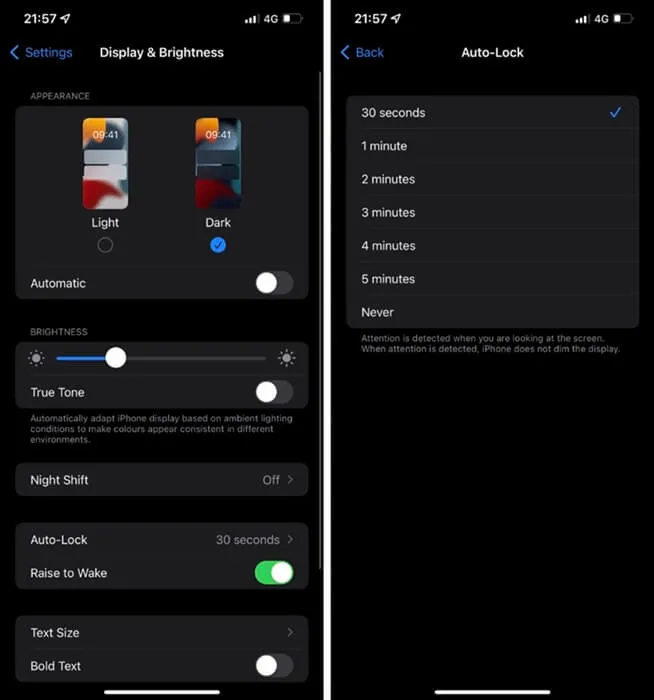
- Du vil se flere tidsavbruddsvalg; velg en varighet som overskrider gjeldende innstilling.
For å redusere tidsavbruddet, velg ganske enkelt et kortere alternativ enn det du har for øyeblikket.
Deaktiverer skjermtidsavbrudd på iPhone
Noen ganger kan det være nødvendig å holde skjermen aktiv kontinuerlig. Hvis du ønsker å deaktivere funksjonen for tidsavbrudd for skjermen helt, følg disse enkle trinnene:
- Åpne innstillingene på enheten din.
- Velg deretter Skjerm og lysstyrke etterfulgt av Auto-Lock.
- Velg alternativet Aldri for å slå av tidsavbrudd for skjermen.
Konklusjon
Denne artikkelen skisserer prosedyren for å endre innstillingene for tidsavbrudd for skjermen på iPhone. Ved å følge disse trinnene kan du justere eller deaktivere skjermlåsfunksjonen i henhold til dine preferanser.
Ofte stilte spørsmål (FAQs)
1. Hvordan kan jeg endre skjermtidsavbrudd på iPhone?
For å endre skjermtidsavbruddet, naviger til Innstillinger , velg Skjerm og lysstyrke , og trykk deretter på Auto-lås. Du kan justere skjermtidsavbruddet for iPhone eller iPad herfra.
2. Er det mulig å angi skjermtidsavbrudd i 30 minutter?
Absolutt, du kan stille inn skjermtidsavbruddsvarigheten til 30 minutter. For en lengre tidsavbrudd enn det, kan funksjonen ganske enkelt deaktiveres.
3. Hva får iPhone til å sove så raskt?
Grunnen til at iPhone går raskt i dvale er på grunn av Auto-Lock-funksjonen, som låser skjermen eller setter enheten i hvilemodus for å spare batteri når den er inaktiv.
4. Hvordan kan jeg forlenge skjermtidsavbruddet utover 10 minutter?
Vi har allerede dekket trinnene som trengs for å øke skjermtidsavbruddet. For å justere den til en varighet på mer enn 10 minutter, referer ganske enkelt til prosedyrene som er skissert tidligere i denne artikkelen.
Legg att eit svar